Какво трябва да знаете
- Всеки режим на фокусиране, който деактивира дисплея Always-On, ще доведе до автоматично изключване на екрана в режим на готовност след известно време.
- Можете да деактивирате настройката StandBy, която автоматично изключва дисплея, за да остане винаги включен.
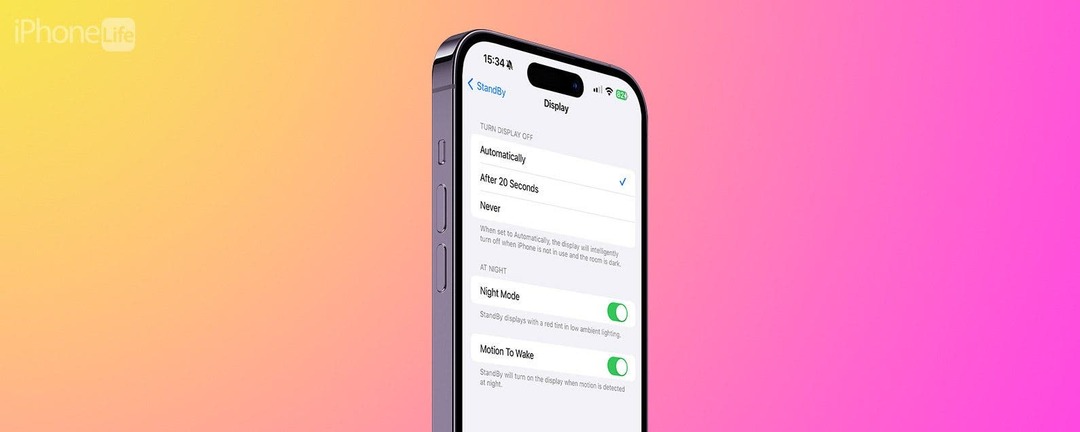
Режимът StandBy е функция в iOS 17 и по-нови, която понякога се нарича режим на нощно шкафче. Той ще се изключи автоматично, освен ако нямате iPhone с Always-On дисплей. Дори ако вашият Always-On дисплей е включен, използването на режими на фокусиране, като например Sleep Focus, автоматично ще изключи екрана в режим на готовност. Въпреки това, докато сте включили винаги включен дисплей, можете да регулирате една настройка за режим на готовност, за да сте сигурни, че екранът ви никога не се изключва.
Направо към:
- Защо режимът на готовност не работи с някои режими на фокус?
- Как да използвате режим на готовност (iOS 17 и по-нови) с всички режими на фокусиране
- ЧЗВ
Защо режимът на готовност не работи с някои режими на фокус?
Първо, StandBy може да остане постоянно включен само ако имате iPhone с винаги включен дисплей, така че ако не виждате опцията за винаги включен дисплей във вашия дисплей и яркост, няма да можете да поддържате режим на готовност на целия време. Лично аз предпочитам да го докосна, за да го видя така или иначе!
Има няколко причини, поради които iOS 17 StandBy не работи с определени режими на фокус. Има настройки за режим на фокусиране и режим на готовност, които автоматично изключват дисплея ви. По подразбиране режимът Sleep Focus деактивира дисплея Always-On, като автоматично изключва дисплея на вашия iPhone.

Открийте скритите функции на вашия iPhone
Получавайте ежедневен съвет (с екранни снимки и ясни инструкции), за да можете да овладеете своя iPhone само за една минута на ден.
Режимът на готовност има нощен режим, който може да се активира, за да показва вашия дисплей в режим на готовност в червено и черно, за да се улесни виждането при слаба светлина. Това не позволява на телефона ви да освети цялата стая и да нарани очите ви. Нощният режим може да бъде деактивиран, за да поддържа вашия дисплей в режим на готовност ярък денонощно, ако предпочитате. Също така ще трябва да зададете настройката за изключване на дисплея на Никога, така че все още да можете да виждате дисплея с включен фокус на заспиване.
Ако обичате да използвате нощен режим, може да искате да превключите на Motion To Wake. Това включва вашия дисплей в режим на готовност автоматично, когато вашият iPhone открие движение наблизо. Без Motion To Wake да е включено, ще трябва да докоснете дисплея на вашия iPhone, за да видите режим на готовност. За да откриете още полезни функции на iPhone, регистрирайте се за нашите безплатни Съвет на деня бюлетин.
Как да използвате режим на готовност (iOS 17 и по-нови) с всички режими на фокусиране
Ето как да настроите настройките на вашия iPhone в режим на готовност, за да предпазите дисплея от автоматично изключване дори докато използвате режима на фокусиране в режим на заспиване. Ако сте деактивира винаги включения дисплей в конкретен режим на фокусиране, ще трябва да го премахнете, преди да промените настройките си за режим на готовност.
- Отворете Настройки.
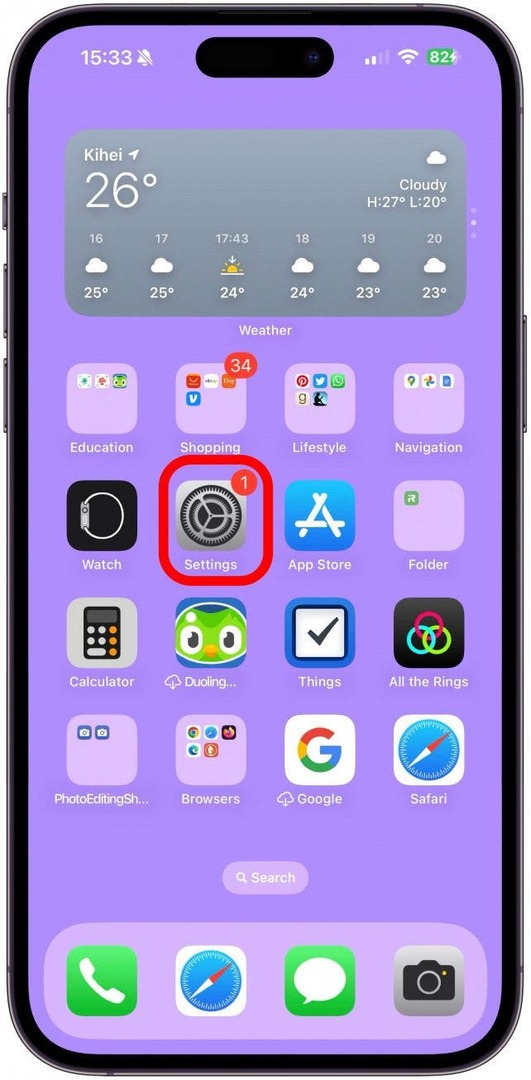
- Докоснете В готовност.
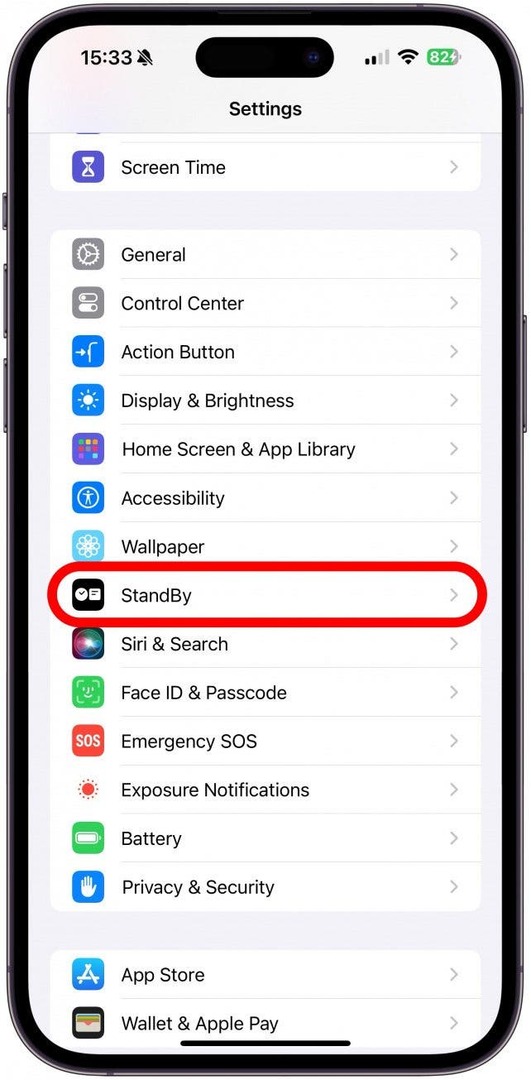
- Докоснете Дисплей.
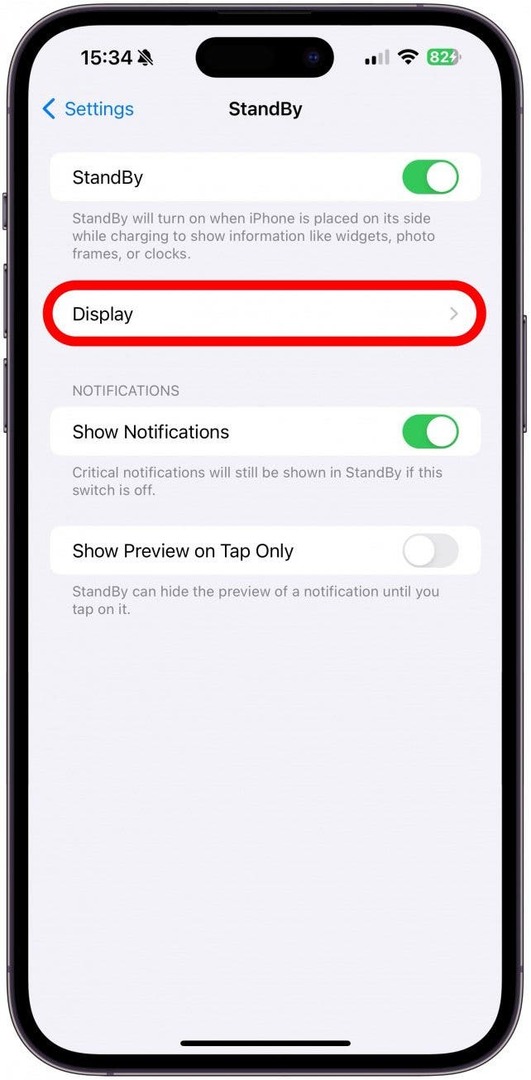
- Под Изключете дисплея, докоснете Никога.
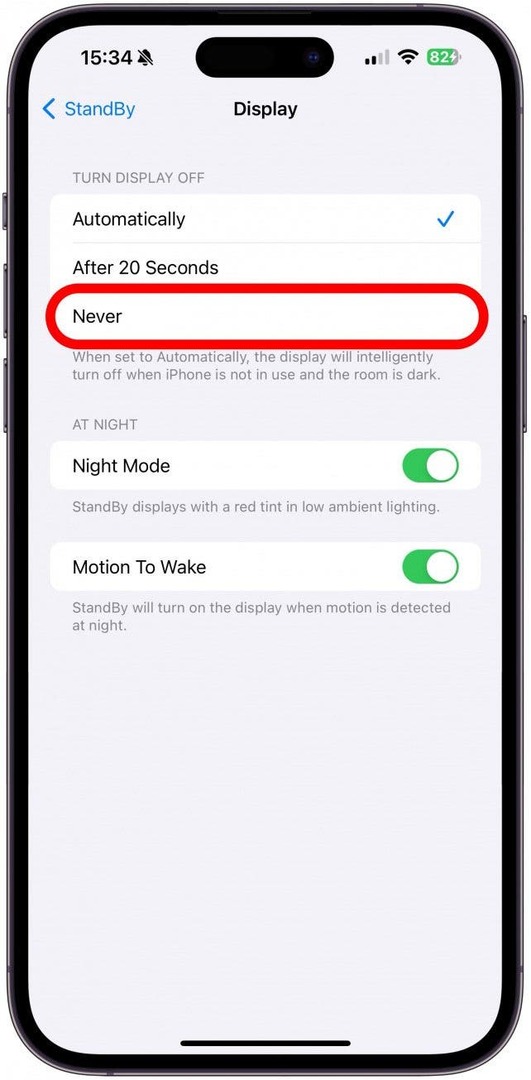
Забележка
Настройката за Изключване на дисплея на Никога също изключва нощния режим. Можете да използвате Нощен режим само ако изберете Автоматично или След 20 секунди под Изключване на дисплея. Ако искате да използвате нощен режим заедно с режима за фокусиране на сън, ще трябва да се примирите с автоматичното изключване на дисплея (или след 20 секунди), ако искате да използвате нощен режим в режим на готовност. Ако изберете След 20 секунди, това автоматично ще деактивира Motion To Събуждам.
Вече знаете как да редактирате режима на готовност на iPhone едновременно с помощта на режими на фокусиране, включително фокусиране в режим на заспиване, така че дисплеят в режим на готовност да остане включен. След това научете други начини за отстранете неизправности в режим на готовност, който не работи на вашия iPhone!
ЧЗВ
- Как да включа режим StandBy? Режимът на готовност е включен по подразбиране на iPhone с iOS 17 или по-нова версия. Ако сте го изключили, можете да включите отново StandBy в настройките на StandBy.
- Как да активирам режим StandBy? Режимът StandBy ще се активира автоматично, когато включите или поставите заключения си iPhone на зарядно устройство и го поставите хоризонтално под лек ъгъл от около 30 градуса.
- Може ли режимът на готовност да бъде винаги включен? Да, стига да имате iPhone, който поддържа функцията Always-On display.